Как сделать Skype на ноутбуке — узнайте из нашей статьи
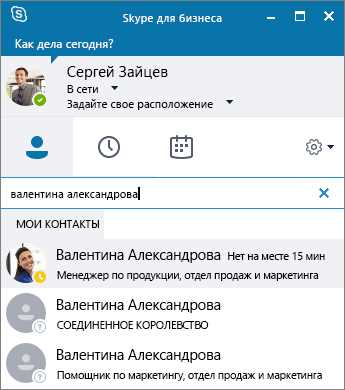
Жизнь сегодня немыслима без быстрой и комфортной связи с близкими, партнерами и друзьями. Все больше людей прибегают к современным коммуникационным средствам для общения на расстоянии. Одно из таких средств — это передача голосовых сообщений с помощью приложений для персональных компьютеров.
Для тех, кто еще не знаком с этими техническими возможностями, сегодня мы расскажем о простом и удобном способе использования персонального компьютера для передачи голоса в режиме онлайн. Забудьте о дорогих звонках и неудобных мессенджерах на смартфоне, ведь современные технологии позволяют сделать это легко и доступно.
Программа, о которой мы поговорим — это инновационное решение для общения на расстоянии с помощью голосовых сообщений. Она отличается своей простотой и функциональностью, что позволяет установить качественную связь в любое время и в любой точке мира. В нашей статье вы узнаете, как настроить и использовать эту программу на вашем персональном компьютере, и какие преимущества она предлагает по сравнению с другими аналогичными программами. Присоединяйтесь и вы сможете ощутить удобство и простоту использования данного коммуникационного инструмента!
Установка программы Skype на ноутбук: пошаговая инструкция
- Перейдите на официальный сайт Skype, чтобы скачать установщик программы. Для этого воспользуйтесь интернет-браузером.
- На главной странице сайта найдите кнопку «Скачать Skype» и нажмите на нее. Проверьте, что вы скачиваете версию программы, подходящую для вашей операционной системы.
- После того как файл установщика будет загружен, откройте его. Обычно он располагается в папке «Загрузки» вашего компьютера.
- Вас попросят подтвердить установку программы. Щелкните на кнопке «Next» или «Далее», чтобы продолжить.
- Ознакомьтесь с лицензионным соглашением и, если вы согласны с условиями, поставьте галочку рядом с соответствующим пунктом.
- Выберите путь для установки программы или оставьте предложенный по умолчанию.
- Нажмите на кнопку «Install» или «Установить», чтобы начать установку Skype на ваш ноутбук.
- Дождитесь завершения установки. В это время программа будет скопирована на ваш компьютер и настроена для корректной работы.
- После окончания установки нажмите «Finish» или «Готово» для закрытия установщика.
Теперь у вас установлена программа Skype на ноутбук! Чтобы начать пользоваться ее возможностями, запустите приложение и войдите в свою учетную запись или создайте новую, если у вас еще нет аккаунта.
Узнайте, как просто и быстро установить популярную программу на свой компьютер
Существует несколько способов установки данной программы на ваш компьютер, и мы выбрали самый простой и удобный. Благодаря нашей инструкции вы сможете с легкостью освоить процесс установки и настроек программы без лишних проблем и сложностей.
Вам не придется беспокоиться о сложных технических деталях или о поиск и загрузке программного обеспечения сомнительного качества – наш гид позволит вам выполнить все необходимые шаги безопасно и эффективно.
Завершив установку, вы окажетесь на главном экране программы, где сможете создавать учетные записи и начать общаться с друзьями, коллегами и близкими. Установка приложения – это легкий и простой способ оставаться на связи с любым человеком в любой точке мира.
Настройка аудио и видео в Skype на ноутбуке: полезные советы
1. Проверьте настройки аудио
Перед началом использования Skype убедитесь, что настройки аудио правильно сконфигурированы на вашем ноутбуке. Проверьте, что микрофон и динамики работают исправно. Также, убедитесь, что уровень громкости установлен на оптимальном уровне, чтобы ваши собеседники могли слышать вас четко.
2. Оптимизируйте настройки видео
Для качественного видео во время звонков по Skype, важно оптимизировать настройки видео. Проверьте разрешение вашей веб-камеры и убедитесь, что оно поддерживает HD-качество, если требуется. Также, регулярно очищайте объектив веб-камеры от пыли и отпечатков пальцев, чтобы получать четкое изображение.
3. Избегайте помех
При использовании Skype на ноутбуке важно избегать помех, которые могут повлиять на качество аудио и видео. Поставьте ноутбук на устойчивую поверхность, чтобы избежать вибраций, которые могут вызвать искажения звука. Также, выберите тихое место для разговоров и избегайте фоновых шумов, которые могут помешать пониманию ваших собеседников.
4. Обновляйте программное обеспечение
Регулярно обновляйте Skype и драйверы на вашем ноутбуке, чтобы получать новые функции и исправления ошибок. Обновления часто содержат оптимизации для аудио и видео, которые могут повысить качество звучания и изображения во время звонков.
Следуя этим полезным советам, вы сможете настроить аудио и видео в Skype на вашем ноутбуке для оптимального использования этой удобной программы.
Узнайте, как достичь идеального качества звука и картинки при использовании Skype на вашем портативном компьютере
Регулировка настроек
Перед началом обсуждения методов улучшения качества звука и изображения, необходимо обратить внимание на регулировку настроек Skype. В программе предусмотрены опции для настройки микрофона и веб-камеры, которые заметно влияют на качество передачи аудио и видео. Различные синонимы, такие как «параметры», «установки» и «настройки», используемые вместо слова «настроек», могут быть более ёмкими и избегать повторений.
Улучшение звукового качества
Хорошее качество звука — залог успешной коммуникации в приложении Skype. В этом разделе мы рассмотрим несколько способов для достижения идеального звукового опыта. Можно использовать синонимы, такие как «замечательное аудио» или «отличное звучание», чтобы избежать повторений запоминающихся слов.
Качество изображения
Помимо качества звука, также важно обращать внимание на качество изображения. В этом разделе мы рассмотрим несколько подходов, которые помогут вам получить наилучшую картинку во время использования Skype на вашем ноутбуке. Употребление слов «картинка» или «видео» вместо слова «изображения» помогает разнообразить текст.
Все эти методы и рекомендации в нашем разделе помогут вам достичь идеального качества звука и изображения при использовании Skype на вашем портативном компьютере. Уверены, что они сделают ваше онлайн-общение еще более комфортным и приятным!

Похожие записи: